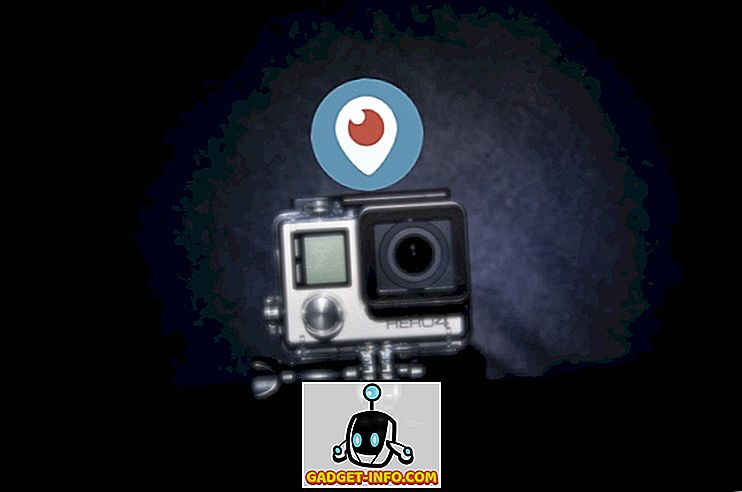Čak iu svijetu koji svakodnevno vidi nova izdanja aplikacija, WhatsApp zadržava prvo mjesto kada je riječ o uslugama razmjene poruka. I, štoviše, to je sigurno jedan od najistaknutijih kandidata za najčešće korištene aplikacije svih vremena. Ljudi vole WhatsApp zbog svoje pouzdanosti i jednostavnosti. Otvorite aplikaciju, dodirnite kontakt, napišite poruku i pritisnite Pošalji. To je to, gotovi ste.
Međutim, bit ćete potpuno pogrešni ako mislite da njegova jednostavnost predstavlja nedostatak značajki. To je kao značajka upakirana kao i svaka druga aplikacija za razmjenu poruka. To je samo dobro skrivanje tih obilježja na vidljivom mjestu. To je ono što ga čini tako uspješnim. Djeluje kao jednostavan alat za nove korisnike, a ipak ima napredne značajke na udaljenosti prsta ako ih netko želi koristiti. Već smo pokrili mnoge od njegovih značajki u prethodnim člancima, ali vrijeme je da napišemo novu, jer je WhatsApp od tada dodao mnogo značajki. Dakle, evo 15 najboljih WhatsApp trikova koje biste trebali koristiti na iPhone ili Android pametnom telefonu:
1. Primijenite filtre na fotografije prije slanja (samo za iPhone)
Koji je bolji način za pokretanje popisa od najnovijeg dodatka značajki WhatsApp aplikacije. Nažalost, sada je samo za iPhone korisnike. Sada, kad god šaljete fotografiju pomoću aplikacije WhatsApp, vidjet ćete mali tekst koji kaže: "Povucite prema gore za filtre" .

2. Pošaljite poruke na WhatsApp koristeći Google pomoćnik ili Siri
Pretpostavimo da trebate nekome poslati poruku i da niste raspoloženi za tipkanje ili možda ste u situaciji kada tipkanje nije opcija, što ćete učiniti? Ne brini moj prijatelj, WhatsApp te je pokrio ovdje. Možete slati poruke na WhatsApp pomoću glasovnog asistenta na telefonu i podržava i Google Assistant i Siri.

Da bi to postigli, korisnici Androida mogu nazvati "Ok Google" kako bi pokrenuli pomoćnika i izgovorili sljedeću frazu: "Pošaljite poruku na WhatsApp" . Zatim će vas tražiti da diktirate poruku. Nakon što ste diktirali poruku, pomoćnik će od vas zatražiti da potvrdite slanje poruke. Samo recite “Da” ili “Pošalji” da biste poslali poruku. Postupak je isti za korisnike iOS-a s jedinom razlikom u pozivu na Siri (“Hey Siri”), a ne na Google pomoćnika.

3. Omogućite potvrdu u dva koraka na usluzi WhatsApp
Budući da se većina naših razgovora odvija preko WhatsAppa, neophodno je zaštititi naše podatke. Postoji mnogo savjeta i trikova koje smo već pokrili i koji će vam pomoći u tome. Međutim, ovo je novi i nužan dodatak našim sigurnosnim savjetima. Jedan od načina da netko ukrade vaše zapise razgovora, pa čak i da pazi na vaše buduće razgovore jest da se prijavite na svoj račun na drugom uređaju. Svatko tko ima pristup vašem uređaju čak i na nekoliko sekundi lako bi to mogao učiniti. Omogućavanjem potvrde u dva koraka to se neće zaustaviti.

Kada omogućite potvrdu u dva koraka, svaki put kad se netko pokuša prijaviti s vašim računom na bilo kojem drugom uređaju, osim pružanja OTP-a, morat će unijeti i šesteroznamenkasti kôd koji ste postavili, čime im onemogućujete pristup Vaš korisnički račun. Da biste ga omogućili, prijeđite na postavke usluge WhatsApp> Račun> Provjera u dva koraka . Dodirnite Omogući, a zatim će zatražiti šesteroznamenkasti kôd. Ponovno unesite kôd kako biste ga potvrdili i unesite adresu e-pošte kao sigurnosnu kopiju. To je to, gotovi ste i sigurniji nego ikad prije. Za više detalja o WhatsApp-ovom potvrđivanju u dva koraka, možete pogledati naš detaljni članak o istom.

4. Onemogući preglede obavijesti
Osiguravanje vašeg WhatsApp računa je jedna stvar, skrivanje vaših poruka od znatiželjnih očiju je drugo. Prema zadanim postavkama, kad god primite obavijest, možete vidjeti pregled poruke na zaključanom zaslonu i dok je to zgodno, svatko tko upotrebljava vaš telefon može vidjeti pregled vaših osobnih poruka. Da biste zaustavili značajku pregleda na iPhoneu, idite na Postavke WhatsApp> Obavijesti> Prikaži pregled i onemogućite.

Postupak je malo drugačiji na Androidu, jer ne postoji ugrađena postavka WhatsApp koja ga onemogućuje. Na Androidu morate doći do Android Postavki> Obavijesti> Postavke obavijesti i odaberite "Sakrij sadržaj osjetljivih obavijesti" . Međutim, morate imati na umu da će to onemogućiti pregled svih aplikacija za razmjenu poruka i drugih važnih aplikacija.

5. Slušajte glasovne poruke potajno bez slušalica
Pretpostavimo da od nekoga dobijete glasovnu poruku, ali nemate slušalice sa sobom, što ćete učiniti? Naravno, ne možete ga slušati na zvučniku jer će ljudi koji vas okružuju slušati vašu privatnu poruku. Ne brinite se za rješavanje ovog problema.
Vi samo trebate reproducirati glasovnu poruku i smjestiti telefon pravo na uho, kao da pozivate. Senzor blizine će se aktivirati i umjesto da reproducira poruku preko zvučnika, ona će reproducirati poruku na slušalici, tako da je samo vi možete čuti.
6. Pokažite svoj status odabranoj osobi
Status na WhatsApp-u odličan je način da više ljudi zna o nečemu istovremeno, a da im ne morate slati poruke. Uključivanjem novih statusa fotografija i videozapisa sve više i više ljudi dijeli svoje fotografije i misli koristeći ga. Ali, što ako ne želite da svi vide vaš status. Što ako želite da odabrana grupa ljudi vidi vaš status.

To možete učiniti upravljanjem postavki u opciji Status. Jednostavno idite na Postavke WhatsApp> Račun> Privatnost> Status . Ovdje ćete imati tri opcije: možete dijeliti svoj status sa svim kontaktima ili možete dodati određene kontakte s kojima želite podijeliti svoj status. Također možete ukloniti određene kontakte tako da ne vide vaš status, dok ih svi ostali na vašem popisu kontakata mogu vidjeti.
7. Upotreba više WhatsApp računa (samo za Android)
Jedan nedostatak korištenja WhatsApp je da svatko koga poznajete također koristi WhatsApp. Iako je to dobra značajka, ona također može rezultirati velikim brojem neželjenih poruka. Također možete koristiti različite WhatsApp račune za osobne i radne svrhe. Dok vam WhatsApp ne dopušta povezivanje dva različita računa na jednom uređaju, možete koristiti aplikacije drugih proizvođača da biste to postigli na Androidu. To možete učiniti instaliranjem aplikacije pod nazivom Parallel Space (Paralelni prostor) koja omogućuje pokretanje dvije različite instance WhatsApp na vašem uređaju. Aplikacija vam omogućuje ne samo da koristite višestruke WhatsApp račune, već vam donosi i odvojene obavijesti za oba računa. Možete pogledati naš članak na app ton dobiti više detalja.

Možete koristiti i višestruke račune usluge WhatsApp na računalu pomoću aplikacije Sve u jednom programu Messenger Chrome. Aplikacija također podržava i druge platforme za razmjenu poruka, kao što su Messenger, Hangouts i Skype. Pogledajte naš detaljni članak o aplikaciji Chrome da biste saznali više.
8. Podijelite GIF-ove, datoteke ili stvorite GIF-ove u WhatsApp-u
WhatsApp nedavno predstavio dijeljenje različitih vrsta dokumenata, kao što su PDF, DOCX, PPTX itd. Uz dokumente, možete čak i podijeliti GIF-ove i vaše trenutne lokacije pomoću WhatsApp. Da biste podijelili svoju lokaciju ili dokument, samo dodirnite ikonu privitka i odaberite svoj odabir. Odavde možete izravno dijeliti GIF-ove koji su već pohranjeni na vašem telefonu.


9. Uredite slike prije slanja
Sada možete brzo označiti i izvršiti osnovno uređivanje fotografija s WhatsAppa. Kada kliknete sliku ili odaberete sliku iz galerije, na vrhu ćete vidjeti različite opcije. Možete obrezati i zakrenuti sliku. Također možete dodati tekst, emojis i čak možete doodle na njega ako želite.

10. Formatirajte tekst
Sada možete oblikovati tekst dok šaljete poruke na WhatsApp. Možete mijenjati font ili možete promijeniti format teksta kako bi bio podebljan ili kurziv ili bilo koji tekst. WhatsApp koristi vrlo jednostavnu tehniku markup jezika da bi to postigao. Novi font koji je uveo WhatsApp zove se FixedSys . Da biste oblikovali tekst u FixedSys-u, morate samo 3 puta prije i poslije teksta upotrijebiti znak velikog naglaska (`) . Korisniku iPhonea može pristupiti znak na svojim telefonima dugim pritiskom na apostrof, dok ga Android tipkovnica ima na drugoj stranici simbola. Na Windowsima i MacOS-u ćete pronaći znak odmah ispod Esc tipke.

Da bi vaš tekst bio podebljan, samo dodajte zvjezdicu (*), a za kurziv dodajte podvlačenje (_) na početku i na kraju retka ili riječi . Na primjer, pisanje * podebljano * učinit će ga podebljanim i _italics_ će ga učiniti kurzivom . Također možete dodati ~ na početku i na kraju kako biste izradili prelazak za tekst. Pogledajte slike za više jasnoće.

11. Provjerite tko je čitao vaše poruke u grupi
Kada razgovarate u grupi, plavi krpelji nisu od koristi jer ako i dok svi u grupi ne pročitaju poruku, neće se pojaviti. Ne samo to, većinu vremena, vidjet ćete samo jednu oznaku na vašim porukama, budući da su neki korisnici u grupi možda izvan mreže. Ako želite znati tko je u grupi primio i pročitao vaše poruke samo dugo pritisnite na svoju poruku i dodirnite (i) ikonu na vrhu Androida ili opciju info u iPhone uređajima.

12. Zakačite chatove na vrh (samo za Android)
Ako trebate voditi razgovor na vrhu, tako da se ne izgubi ispod mora razgovora i lako se može pristupiti, ne krivim vas. Svakodnevno primamo poruke od toliko mnogo ljudi da ponekad izgubimo pojam o tome što je važno. Pomoću WhatsAppove značajke za privlačenje chata možete na vrh dodijeliti određene razgovore . Međutim, ta je značajka dostupna samo za korisnike Androida. Da biste to učinili, dugo pritisnite na chat i dodirnite ikonu igle . Možete istodobno prikvačiti više razgovora. S ovom značajkom nikada nećete izgubiti ono što je važno.

13. Gesta za odgovor na određene poruke (samo za iPhone)
WhatsApp nedavno uveo divan značajka pomoću koje možete citirati poruku na koju ste odgovorili. Značajka je zgodna, osobito unutar grupnih razgovora. Način na koji to radimo je dugim pritiskom na poruku i dodirom na ikonu odgovora u Androidu i opciji odgovora na iPhoneu. Međutim, postoji brži način da to učinite na iPhone uređajima. Potrebno je samo prebaciti poruku s lijeva na desno i automatski će otvoriti polje za odgovor. Kako je to cool?

14. Promijenite jezik aplikacije unutar usluge WhatsApp (samo za Android)
Jedna zgodna značajka WhatsApp-a je da vam također omogućuje da promijenite zadani jezik za svoje razgovore unutar aplikacije. Da biste to učinili, jednostavno idite na Postavke> Chat> Jezik aplikacije i odaberite jezik koji želite. Samo, imajte na umu da su jezične opcije vezane uz određenu regiju.

15. Očistite neželjene fotografije WhatsApp koristeći Siftr Magic Cleaner (samo za Android)
Dijelimo mnogo fotografija, uključujući meme i druge smiješne slike pomoću WhatsApp-a. Lakše je dijeliti fotografije na usluzi WhatsApp ako ih želite dijeliti privatno ili odabranu grupu ljudi. Međutim, spojene fotografije polako rastjeraju komad prostora na našim telefonima. To je bol za pregledavanje vaše WhatsApp medijske povijesti i pojedinačno brisanje nepotrebnih fotografija. Ovdje nam pomaže Siftr Magic Cleaner.

Skenira vašu medijsku knjižnicu WhatsApp i inteligentno kategorizira fotografije na temelju njihove važnosti. Također prepoznaje dvostruke fotografije i pomaže vam da ih izbrišete u paketu. Sučelje aplikacije je prilično jednostavno. Kada pokrenete aplikaciju, ona ima samo jedan gumb koji će pokrenuti skeniranje vaše WhatsApp knjižnice. Nakon što ste identificirali junk fotografije možete ih izbrisati u paketu. Ova aplikacija je obavezna za korisnike koji dijele mnogo fotografija i GIF-ova na usluzi WhatsApp.
Bonus Savjet: Koristite WhatsApp kao osobni čuvar oznaka
Što ako vam kažem da možete koristiti WhatsApp kao osobno spremište za sve vaše oznake i veze. To je vrlo zgodan trik jer će vam svi linkovi biti dostupni na dohvat ruke i lako ćete ih moći podijeliti sa svojim prijateljima ako to želite. Da biste to učinili, otvorite WhatsApp i stvorite grupu s jednim prijateljem . Sada uklonite tog prijatelja iz grupe, to u biti znači da ćete biti usamljeni član te grupe. Sada će sve veze koje ćete dijeliti u toj grupi biti samo za vaše oči.

Kad god čitate članak, jednostavno podijelite članak na WhatsApp i odaberite svoju grupu. Jedan je savjet da grupu pričvrstite na vrh tako da je uvijek lakše pristupiti. Možete čak i male bilješke i podsjetnik za sebe. Prilično cool, zar ne?
Pronađite ove WhatsApp trikove Zanimljivo?
U prethodnim člancima smo obradili mnogo savjeta i trikova za WhatsApp, o njima možete čitati ovdje i ovdje. Također, pogledajte naš video koji pokriva neke od najboljih trikova i savjeta za WhatsApp. Učeći i koristeći ove trikove, možete uživati u WhatsAppu i iskoristiti ga do punog potencijala. Volite li ove savjete? Javite nam u komentarima koji su vam najdraži savjeti i trikovi za WhatsApp.